riniisparwati.com – Kegunaan Find And Replace Pada Microsoft Word Yang Harus Anda Tahu. Salah satu fitur penting dan sangat bermanfaat yang ada di microsoft office word adalah fitur find and replace. Fitur ini sangat membantu saat kita ingin menemukan kata tertentu di dalam dokumen serta menggantinya secara cepat.
Jika kita menemukan kata dan menggantinya secara manual, maka kita akan memakan waktu lebih lama dan ada risiko terlewat, tidak semua ditemukan dan diganti.
Dengan adanya fitur find and replace di microsoft word, kita bisa melakukannya dengan cepat, lebih akurat, dan tentunya mudah banget.
Baca juga: Cara Membuat Huruf Arab Putus-putus di Word.
Daftar Isi Artikel
Fitur Find And Replace Pada Microsoft Word Dipakai Untuk Apa?
Find and replace adalah dua fitur yang berbeda di microsoft word.
Find adalah fitur sendiri, dan replace adalah fitur lainnya.
Jadi, keduanya adalah fitur yang berbeda.
Selain di word, find and replace juga terdapat pada microsoft excel dan power point.
Berikut ini penjelasan fungsi find and replace pada ms word selengkapnya:
Fungsi Find Di Ms Word
Fitur yang pertama bernama fitur Find.
Fitur ini digunakan untuk menemukan kata tertentu yang ada di dalam lembar kerja microsoft word.
Misalkan, dalam satu file microsoft word, kita ingin menemukan kata “word”.
Dibandingkan mencarinya secara manual, yang memungkinkan untuk terlewat, maka lebih baik jika kita gunakan fungsi find di word.
Contohnya berikut ini:
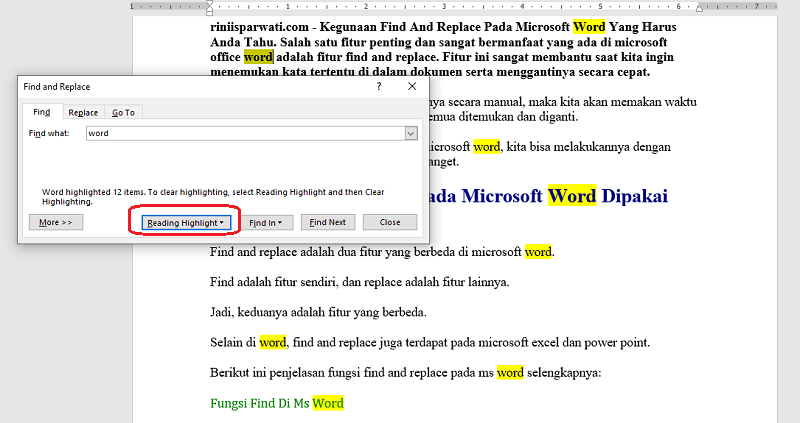
Di halaman find, silakan pilih reading highlight, maka semua kata word akan memiliki latar belakang berwarna kuning sehingga mudah ditemukan, di mana saja letak kata word.
Itulah fungsi menu find di microsoft word: untuk menemukan kata tertentu secara otomatis.
Tidak hanya satu kata, bisa juga untuk menemukan dua kata, tiga kata, atau lebih.
Penggunaan spasi dan tanda baca berpengaruh terhadap hasil pencarian.
Baca juga: Cara Membuat Garis Di Word.
Fungsi Replace di Microsoft Word
Setelah mengetahui kegunaan dari menu find, kini kita akan mengetahui kegunaan dari fitur Replace di Word.
Replace sendiri berarti mengganti dalam Bahasa Indonesia.
Fitur Replace pada Microsoft Word memang berguna untuk mengganti kata tertentu di word dengan kata lainnya.
Misalkan, saya ingin mengganti semua kata “word” dengan “office word”, maka saya gunakan fitur replace.
Dibandingkan mengganti satu-satu secara manual, tentu tidak efisien dan bisa terlewat.
Makanya, saya gunakan fitur replace sebagai berikut:
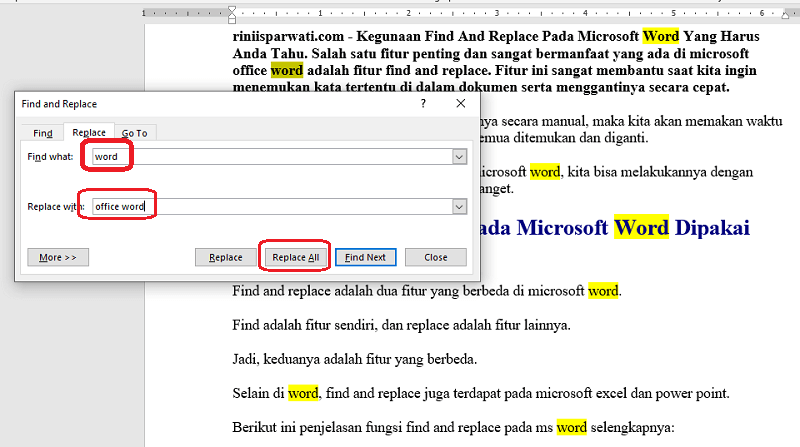
- Di bagian find what, saya isi: word (kata yang akan diganti).
- Di bagian replace with, saya isi dengan: office word (kata pengganti).
- setelah itu klik Replace All, maka semua kata word akan berubah menjadi office word secara otomatis.
Gimana, sangat mudah dan cukup membantuk bukan, fitur replace ini?
Tentu sangat melelahkan jika harus mengganti kata satu per satu secara manual.
Gimana kalau ada ratusan atau ribuan kata coba?
So, gunakan fitur replace untuk mengganti kata tertentu di word.
Baca juga: Cara Membuat Pangkat Di Word.
Letak Find and Replace di Word
Untuk anda yang masih baru menggunakan word, mungkin masih kebingungan, di mana lokasi find and replace serta bagaimana cara menggunakan find and replace pada word.
Find and replace sendiri terletak di Tab Home, di sebelah paling kanan.
Silakan lihat gambar di bawah ini untuk memudahkan anda menemukan fitur find & replace.
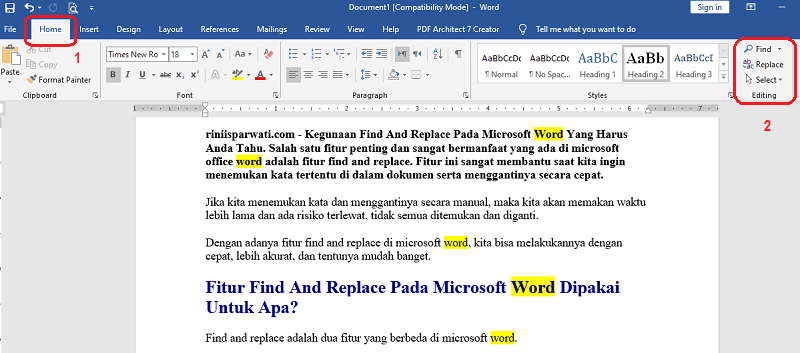
Tinggal klik find atau Replace saja jika ingin menggunakan fitur find atau replace.
Di menu find, ada pilihan:
- find: anda akan dibawa ke halaman navigation.
- advance find: anda akan dibawa ke halaman find, replace, and go to.
- go to: anda akan dibawa ke halaman go to.
Pilih saja advance find untuk dibawa he halaman find & replace.
Pilihan di atas adalah pilihan jika kita menggunakan word 2010, 2013, 2016 dan 2019.
Jika menggunakan word 2007, tidak ada halaman navigation.
Baca juga: Tanda Centang Di Word.
Cara Menggunakan Shortcut Find And Replace Di Word
Selain menggunakan menu di tab Home > Find / Replace, kita juga bisa menggunakan shortcut untuk mengakses fitur find and replace.
Shortcut find & replace pada word 2007
Di microsoft word 2007, shortcut yang digunakan adalah:
CTRL + F
Setelah itu akan terbuka menu find and replace.
Tinggal pilih find atau replace, mana yang mau anda gunakan.
Shortcut find and replace di word 2010, 2013, 2016 dan 2019
Jika anda menggunakan word 2010 ke atas, shortcut yang digunakan adalah:
CTRL + H
atau bisa juga dengan shortcut:
CTRL + G
Setelah itu tinggal pilih saja, find atau replace, mana yang akan digunakan.
Jika fitur sudah terbuka, cara menggunakannya, seperti telah saya tuliskan di atas.
Word sendiri bisa digunakan di mac os, linux dan juga windows.
Baca juga: Cara Save Dokumen Dii Word.
Kesimpulan
Perintah find and replace pada microsoft word digunakan untuk menemukan kata tertentu dan juga menggantinya dengan kata lainnya.
Fitur replace juga bisa digunakan untuk menghilangkan kata tertentu, dengan mengosongkan isian di pilihan replace with.
Demikian panduan bagaimanakah cara menggunakan fasilitas find and replace pada microsoft office word. Baca juga: Menyimpan Dokumen Yang Sudah Ada Dengan Nama Berbeda.